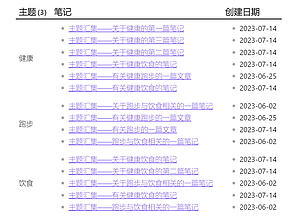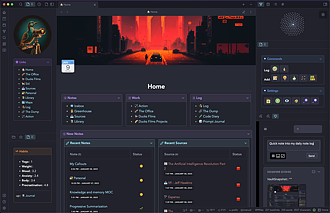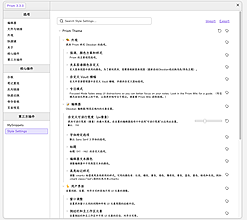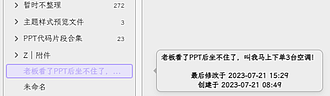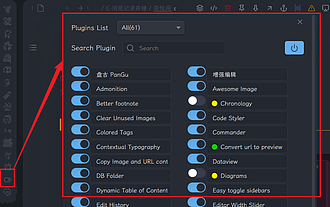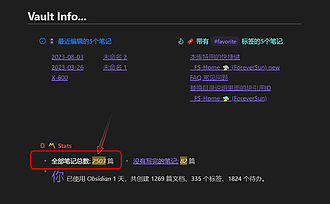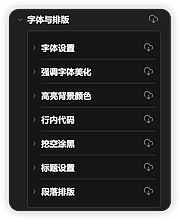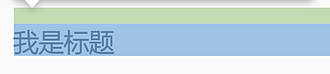添加某一主题笔记列表——列表用法
如果一篇笔记有多个主题,如何仅列出和其中某一个主题相同的笔记?对于具有多个主题的笔记,如何只列出其中一个主题的笔记?
添加某一主题笔记列表——列表用法 对于具有多个主题的笔记,只列出包含其中一个主题的笔记 假定你正在阅读的这一篇笔记是有关跑步主题的笔记,同时还具有健康、主题和 O321 - Dataview 系列共计四个主题。对于这样的具有多个相关主题的笔记,如何只列出其中跑步一个主题的笔记,将其它三个主题排除在外呢? 如果使用如下代码 dataview LIST FROM !"O321-Dataview" FLATTEN 主题 as flattenedTopics WHERE contains(this.主题, flattenedTopics) AN


Windysoul,PKMer
Pkmer
Dataview汇集主题——关于笔记的创建日期和主题的汇集
基于 Dataview 提取并展示笔记脚注
在你的 Obsidian 库中,一定会有一些笔记是有关某一主题的笔记,也一定会有某一篇笔记会涉及到多个相关主题。无论你把这些笔记保存在一个文件夹或与其主题相关的多个文件夹内,如果想在新的一篇笔记中将笔记按照笔记创建月份分组及特定主题进行汇集,就可以用本篇笔记中的代码来实现。 提供几种关于笔记的主题和创建日期汇集文件的示例 将笔记根据主题分组并以列表形式展示 dataview table rows.file.link as 笔记, dateformat(rows.createdDate,"yyyy-MM-dd") a


Windysoul,PKMer
Pkmer
Obsidian 新手指南
Obsidian 新手指南
Obsidian 是一个强大且扩展性极高的知识库软件,建立在你本地文件夹中的纯文本文件中。说人话就是记笔记的软件,但不仅仅是记笔记,按照惯例,上图比较好: image.png image.png image.png image.png 
windilycloud
Pkmer
Obsidian Prism 主题:3.3.0 版本 style settings 中文翻译内容
Obsidian Prism 主题:3.3.0 版本 style settings 中文翻译内容
image.png1000 为了让喜欢 PRISM 主题的小伙伴更好更方便的使用主题,这里对 Prism 3.3.0 版本的 style settings 中的 title 、description 转译成了中文(666 啊)! 将这个主题文件替换原有的主题文件,文件地址在 你的库 .obsidian themes ,直接把 prism 文件夹整个替换即可。 正在翻译上传中

宝藏彬少
Pkmer
Obsidian 样式:超长文件名换行或多行显示
Obsidian 样式:超长文件名换行或多行显示
倘若笔记的命名一直简短那得多爽,但这是个不可能的事情,当我们的笔记命名过于长,又不想让左侧边栏占据整体画面空间太多,这时候就可以考虑到让文件名换行。 可以采用以下独立片段(snippets css): 启用前: fb16dd379302e332da25417e9a0d6a1.png 启用后: 20813ebd64491244e24776d835d6fae.png

宝藏彬少
Pkmer
Prsim 主题:使用说明详解
Prsim 主题:使用说明详解
要在 Prism 中自定义标注颜色,您需要创建 CSS 代码段。下面是一个用于此目的的模板: 您也可以在一开始添加 .theme-light or .theme-dark (没有空格; 如果您想分别自定义浅色和深色主题,则恰到好处 .prism-theme 。 使用的每个变量 var() 都有以下颜色选项:red / orange / yellow / green / mint / c

宝藏彬少
Pkmer
Obsidian样式-给列表添加动态引导线
仿照logseq的Bullet Threading插件的动态引导线
本文的css片段仅在阅读模式下生效 guideline css / 无序列表有序列表仿logseq大纲引导线 / body { --outline-guideline-width: var(--size-2-1); --outline-guideline-color: var(--color-accent); --outline-item-height: calc(var(--nav-item-size) 1.8); } li { position: relative; } li:hover ul li:has(~

calmwaves
Pkmer
Dataview添加相同主题笔记列表——指定月份
增加具有同样主题且指定月份的笔记列表
将具有和正在阅读的笔记具有相同主题且在指定月份创建的笔记全部罗列出来,方便我们快速对具有相同主题且在指定月份创建的笔记进行查看 列出相同月份创建的相同主题笔记列表查询代码如下 dataview LIST without id file.link + join(","+"笔记主题:"+" "+主题+"") FROM "ExampleNotes/主题相关" FLATTEN 主题 as flattenedTopics WHERE contains(this.主题, flattenedTopics) AND file.name != this.


Windysoul,PKMer
Pkmer
Quick Plugin Switcher——快速插件切换器
这个插件简化了管理插件的过程
这个插件简化了管理插件的过程,点击侧边栏的按钮,直接在主界面显示快速切换插件功能区 Pasted image 20230805215435 Pasted image 20230805215708 Pasted image 20230805215954

熊猫别熬夜
Pkmer
使用绿色版 Obsidian
创建绿色版Obsidian,如何获得Obsidian绿色版
- 这不是个问题!打开这个文章,自然知道为什么要使用绿色版 Obsidian! - 到目前为止,用这个方法得到的绿色版 Obsidian 在一个有 2500 篇笔记的 Obsidian 库的使用过程中,表现一切正常。 image.png496

Windysoul
Pkmer
BT 主题精华片段集合:Blue Topaz Legacy
把BlueTopaz优秀的片段提取出来,其他主题也可以使用。
Blue Topaz 主题是一个非常优秀的主题,由 3f 等多位大佬一起开发而来,内含许多种自定义方案以及强大的扩展功能。但是除去这些最为明显的优势,该主题在「基础优化」方面的优秀也是不可忽视的。例如在许多从其他平台迁移而来的用户看来理所当然的「首行缩进」、「两端对齐」功能,图片自适应显示强调字体的颜色、挖空涂黑等等新的字体强调方式,以及一些 admonition 小组件的 css 处理。这些功能不仅默认主题中没有,大部分主题(如 AnuPpuccin等)也都缺失这些功能, 或者在相应功能上不如 bt 完善。为了在其他主题中也可以使用

ProudBenzene
Pkmer
Obsidian 样式:修复 1.3.7 版本标题语法高度问题
Obsidian 样式:修复 1.3.7 版本标题语法高度问题。接到一些用户反馈,更新后,标题语法在编辑模式(所见即所得)变得奇怪
最近(23 年 7 月 31 日) Obsidian 官方更新了 1.3.7。 接到一些用户反馈,更新后,标题语法在编辑模式(所见即所得)变得奇怪,如图: image.png 如果你更喜欢传统模式,即标题顶部没有预留一些空间的模式,那么可以参考下面的方法。 目前尚不知道这个设置的具体产生原因,也希望这篇笔记很快对很多人没有用途。 如何使用自定义代码段,参考 Obsidian的CSS代码片段

OS
Pkmer